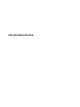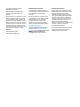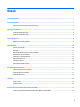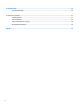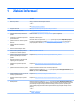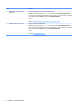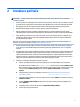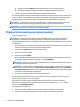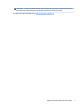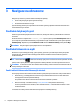User's Guide - Windows 8.1
3 Navigace na obrazovce
Navigovat po obrazovce počítače můžete následujícími způsoby:
●
Pomocí dotykových gest (pouze vybrané modely)
●
Prostřednictvím klávesnice a myši
Vybrané modely počítačů jsou k provádění rutinních úloh vybaveny speciálními akčními klávesami nebo
funkcemi klávesových zkratek.
Používání dotykových gest
Doteková gesta můžete přizpůsobit změnou nastavení, konfigurací tlačítek, rychlosti kliknutí a možností
ukazatele.
Na úvodní obrazovce napište slovo ovládací panel a potom vyberte položku Ovládací panel. Nebo na
pracovní ploše systému Windows klikněte pravým tlačítkem myši na tlačítko Start a poté vyberte položku
Ovládací panely. Klepněte na položku Hardware a zvuk. Na kartě Zařízení a tiskárny zvolte položku Myš.
POZNÁMKA: Dotyková gesta nejsou podporována ve všech aplikacích.
Používání klávesnice a myši
Klávesnice a myš umožňují psát znaky, vybírat položky, posouvat a provádět stejné funkce jako použití
dotykových gest. Klávesnice také umožňuje použití akčních a funkčních kláves sloužících k vykonání
konkrétních funkcí.
TIP:
Klávesa Windows na klávesnici umožňuje rychlý návrat na Úvodní obrazovku z jakékoli otevřené
aplikace nebo z plochy Windows. Opětovným stiskem klávesy Windows se vrátíte k předchozí obrazovce.
POZNÁMKA: V závislosti na zemi nebo oblasti se mohou klávesy a funkce klávesnice na klávesnici lišit od
funkcí probíraných v této části.
Použití akčních kláves nebo klávesových zkratek
Pomocí jistých kláves nebo kombinací kláves můžete rychle přistoupit na informace nebo provádět funkce.
●
Akční klávesy – provádějí přiřazenou funkci. Ikony na funkčních klávesách v horní části klávesnice
ilustrují přiřazenou funkci příslušné klávesy.
Pro použití funkce některé z akčních kláves tuto klávesu stiskněte a přidržte.
●
Klávesové zkratky – kombinace klávesy fn a esc, mezerníku nebo příslušné akční klávesy.
Chcete-li použít klávesovou zkratku, krátce stiskněte klávesu fn a následně druhou klávesu z dané
kombinace kláves.
V závislosti na modelu počítače může klávesnice podporovat následující klávesy.
6 Kapitola 3 Navigace na obrazovce